전원 공급 장치를 테스트하는 방법
게시 됨: 2021-12-08
고전압 교류는 전원 공급 장치 또는 PSU라는 내부 IT 하드웨어 구성 요소에 의해 직류로 변환됩니다. 불행히도 하드웨어나 디스크 드라이브와 마찬가지로 PSU도 전압 변동으로 인해 자주 실패합니다. 따라서 PSU에 오류가 있는지 여부를 확인하는 방법이 궁금하다면 이 가이드가 적합합니다. PC 전원 공급 장치 문제, 전원 공급 장치 테스트 방법 및 이에 대한 솔루션에 대해 알아보려면 아래를 읽으십시오.

내용물
- 전원 공급 장치를 테스트하는 방법: 죽거나 살아 있습니까?
- PSU 고장 징후
- PSU를 테스트하기 전에 따라야 할 지침
- 방법 1: 소프트웨어 모니터링 도구를 통해
- 방법 2: 스왑 테스트를 통해
- 방법 3: 종이 클립 테스트를 통해
전원 공급 장치를 테스트하는 방법: 죽거나 살아 있습니까?
PSU 고장 징후
Windows PC에서 다음과 같은 문제가 발생하면 전원 공급 장치의 오류를 나타냅니다. 그런 다음 테스트를 실행하여 PSU에 오류가 있고 수리/교체가 필요한지 확인합니다.
- PC가 전혀 부팅되지 않음 – PSU에 문제가 있는 경우 PC가 정상적으로 부팅되지 않습니다. 시작에 실패하고 PC는 종종 죽은 컴퓨터라고 합니다. 여기에서 Fix PC Turn On But No Display에 대한 가이드를 읽으십시오.
- PC가 무작위로 다시 시작되거나 자동으로 종료 됨 – 시작 중에 이런 일이 발생하면 적절한 전원 요구 사항을 충족할 수 없기 때문에 PSU 오류를 나타냅니다.
- 죽음의 블루 스크린 – PC에서 블루 스크린 중단이 발생하면 최적의 상태가 아닐 가능성이 더 높습니다. 여기에서 Windows 10 블루 스크린 오류 수정을 읽으십시오.
- 멈춤 – PC 화면이 아무 이유 없이 멈춘 경우, 블루 스크린이나 블랙 스크린이 나타나지 않는 경우 전원 공급 장치에 문제가 있을 수 있습니다.
- 지연 및 끊김 – 지연 및 끊김은 전원 공급 장치 문제와 함께 오래된 드라이버, 손상된 파일, 잘못된 RAM 또는 최적화되지 않은 게임 설정이 있는 경우에도 발생합니다.
- 화면 결함 - 이상한 선, 다른 색상 패턴, 열악한 그래픽 설정, 색상 부정확성과 같은 모든 화면 결함은 PSU의 상태가 좋지 않음을 나타냅니다.
- 과열 – 과도한 과열은 전원 공급 장치의 성능 저하를 나타내는 신호일 수도 있습니다. 이는 내부 구성 요소를 손상시키고 시간이 지남에 따라 랩톱의 성능을 저하시킬 수 있습니다.
- 연기 또는 타는 냄새 – 장치가 완전히 연소되면 타는 냄새와 함께 연기가 방출될 수 있습니다. 이 경우 즉시 교체를 받으셔야 하며 PSU를 교체할 때까지 시스템을 사용하시면 안됩니다.
참고: Microsoft에서 직접 Surface PSU를 구입할 수 있습니다.
PSU를 테스트하기 전에 따라야 할 지침
- 전원 공급 장치 가 실수로 분리/꺼지지 않았는지 확인하십시오.
- 전원 케이블 이 손상되거나 파손되지 않았는지 확인하십시오.
- 모든 내부 연결, 특히 주변 장치에 대한 전원 연결이 완벽하게 이루어집니다.
- 부팅 드라이브 및 그래픽 카드를 제외한 외부 주변 장치 및 하드웨어 를 분리합니다.
- 테스트하기 전에 확장 카드 가 소켓에 올바르게 장착되었는지 항상 확인하십시오.
참고: 마더보드 및 그래픽 카드 커넥터를 다룰 때는 더욱 주의하십시오.
방법 1: 소프트웨어 모니터링 도구를 통해
전압 공급에 문제가 있다고 생각되면 소프트웨어 모니터링 도구를 사용하여 이를 확인해야 합니다. 예를 들어 Open Hardware Monitor 또는 HWMonitor를 사용하여 시스템의 모든 구성 요소에 대한 전압을 표시할 수 있습니다. <값의 감소 및 피크 기록을 보관하십시오. 이 값은 PSU에 오류가 있는지 여부를 결정하는 데 도움이 됩니다. 이러한 도구가 제공하는 추가 기능을 사용할 수도 있습니다. Open Hardware Monitor를 사용하여 전원 공급 장치를 테스트하려면 주어진 단계를 따르십시오.
1. Open Hardware Monitor 홈페이지로 이동하여 아래 강조 표시된 대로 Open Hardware Monitor 0.9.6 다운로드 를 클릭합니다.
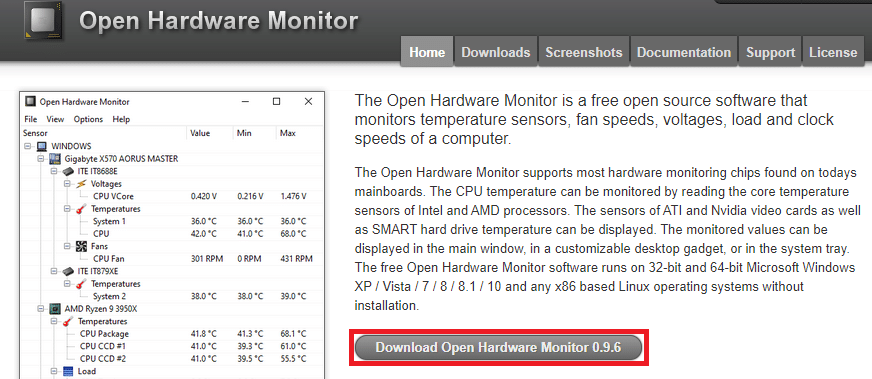

2. 지금 다운로드 를 클릭하여 이 프로그램을 다운로드합니다.

3. 다운로드한 zip 파일 의 압축을 풀고 압축을 푼 폴더를 두 번 클릭하여 엽니다.
4. OpenHardwareMonitor 응용 프로그램을 두 번 클릭하여 실행합니다.
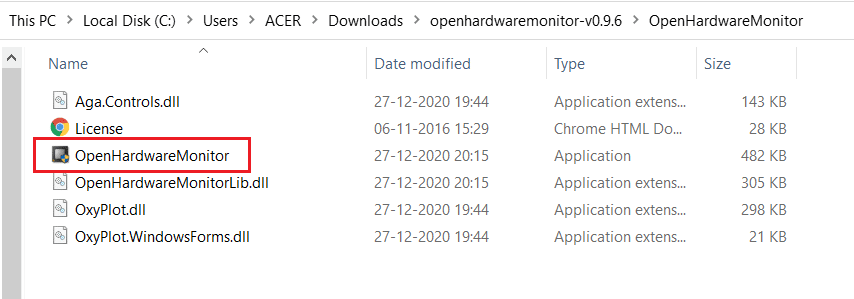
5. 여기에서 모든 센서 의 전압 값 을 볼 수 있습니다.
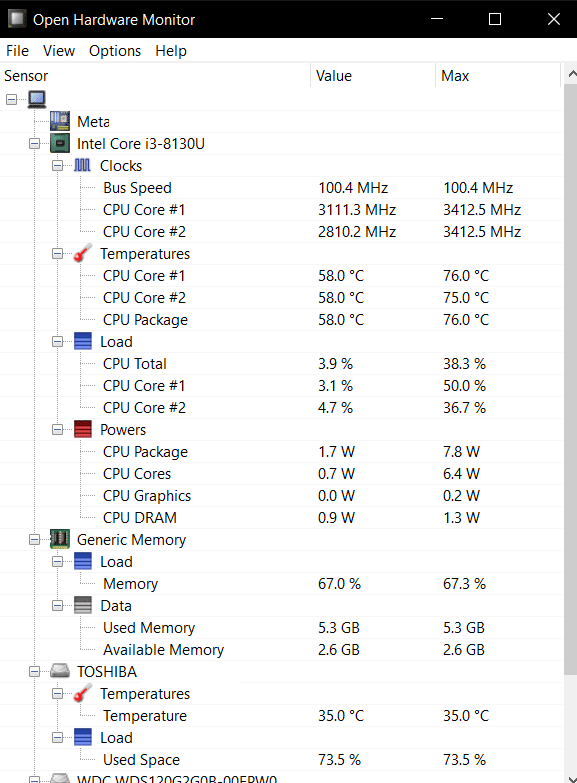
또한 읽기: Windows 10에서 성능 모니터를 사용하는 방법(상세 가이드)
방법 2: 스왑 테스트를 통해
PC 전원 공급 장치 문제 및 솔루션을 분석하기 위해 다음과 같이 스왑 테스트라는 간단한 절차를 따를 수 있습니다.
1. 기존 전원 공급 장치 를 분리 하되 케이스에서 분리하지 마십시오.
2. 이제 예비 PSU를 PC 주변에 놓고 마더보드, GPU 등과 같은 모든 구성 요소 를 예비 PSU 에 연결합니다.

3. 예비 PSU를 전원 소켓에 연결 하고 PC가 제대로 작동하는지 확인합니다.
4A. PC가 예비 PSU와 잘 작동하면 원래 전원 공급 장치에 문제가 있음을 나타냅니다. 그런 다음 PSU를 교체/수리 합니다.
4B. 컴퓨터에 여전히 문제가 있으면 공인 서비스 센터 에서 점검을 받으십시오.
또한 읽기: 현재 사용 가능한 전원 옵션이 없는 문제 수정
방법 3: 종이 클립 테스트를 통해
이 방법은 간단하며 클립만 있으면 됩니다. 이 작업의 원리는 PC를 켜면 마더보드가 전원 공급 장치에 신호를 보내고 전원이 켜지도록 트리거한다는 것입니다. 클립을 사용하여 마더보드 신호를 에뮬레이션하여 문제가 PC에 있는지 아니면 PSU에 있는지 확인합니다. 따라서 시스템을 정상적으로 부팅할 수 없는 경우 PSU에 오류가 있는지 여부를 알 수 있습니다. 종이 클립 테스트를 사용하여 전원 공급 장치 또는 PSU를 테스트하는 방법은 다음과 같습니다.
1. PC의 모든 구성 요소와 전원 소켓에서 전원 공급 장치를 분리합니다 .
참고: 케이스 팬은 연결된 상태로 둘 수 있습니다.
2. 전원 공급 장치 후면에 장착된 스위치 를 끕니다 .
3. 이제 아래 그림과 같이 종이 클립 을 U자 모양 으로 구부립니다.
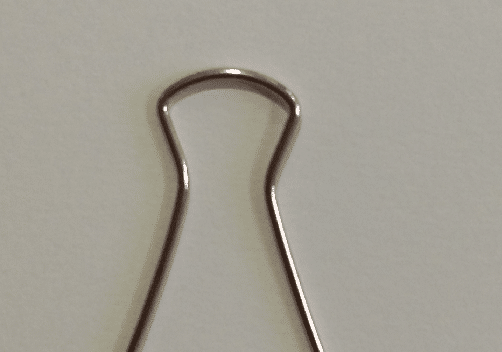
4. 전원 공급 장치의 24핀 마더보드 커넥터 를 찾습니다. 아래 그림과 같이 유일한 녹색 와이어 를 확인할 수 있습니다.
5. 이제 클립의 한쪽 끝을 사용하여 녹색 와이어 에 연결되는 핀에 연결하고 클립의 다른 쪽 끝을 사용하여 검정색 와이어 중 하나에 연결되는 핀에 연결합니다.
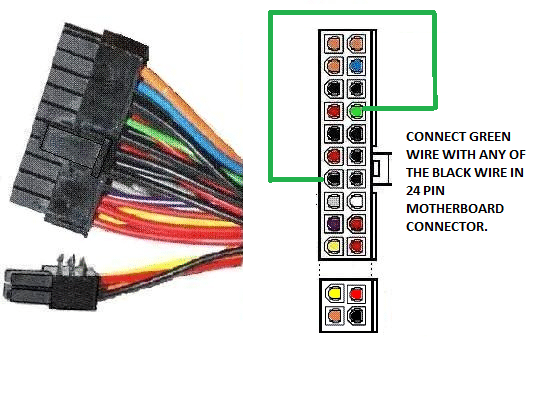
6. 전원 공급 장치 를 장치에 다시 연결 하고 PSU 스위치를 켭니다.
7A. 전원 공급 장치 팬과 케이스 팬이 모두 회전하면 전원 공급 장치에 문제가 없습니다.
7B. PSU의 팬과 케이스 팬이 멈추면 전원 공급 장치와 관련된 문제입니다. 이 경우 PSU를 교체해야 합니다.
추천:
- Windows 11에서 로컬 계정을 만드는 방법
- PC 게임을 위한 최고의 외장 하드 드라이브
- Realtek 카드 리더기란 무엇입니까?
- 충분한 RAM 용량
이 가이드 가 PSU의 고장 징후 와 전원 공급 장치를 테스트하는 방법을 배우는 데 도움이 되었기를 바랍니다. 이 기사와 관련하여 질문/제안 사항이 있는 경우 아래 댓글 섹션에 자유롭게 남겨주세요.
